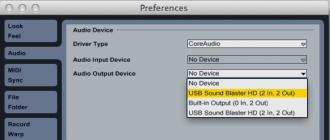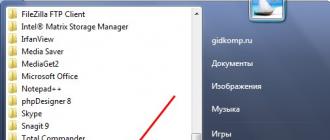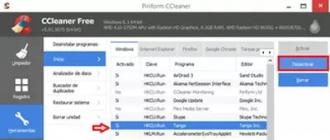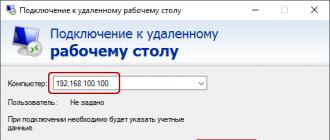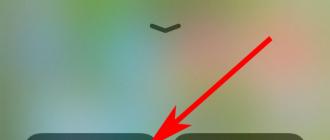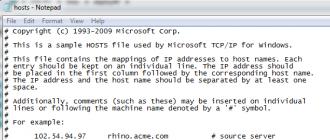Kompyuteringizni har safar yoqganingizda, unga o'rnatilgan ba'zi dasturlar avtomatik ravishda ishga tushishini payqadingizmi? Agar bu sizning ishingizga xalaqit bersa, siz dasturlarni avtomatik kiritishni o'chirib qo'yishingiz mumkin. Ushbu qo'llanmada biz sizga buni qanday qilish bo'yicha ba'zi maslahatlar beramiz.
CCleaner bilan
CCleaner-ni yuklab oling, o'rnating va ishga tushiring.ochiq Asboblar > Boshlash va tanlang Oʻchirish / Yoqish; ishga tushirish sizga kerak bo'lgan dastur uchun:

Msconfig-dan foydalanish
Msconfig - bu Windows ishga tushirilganda faollashtirilgan dasturlarni boshqarish uchun Microsoft vositasi.Menyuni bosing Boshlash va tanlang Yugurish. Yoki [ tugmasini bosing Windows] + [R] yorlig'ini ochish uchun Yugurish. Ekranda paydo bo'lgan oynada kiriting msconfig va bosing KELISHDIKMI. Oynada tizim konfiguratsiyasi yorlig'iga o'ting ishga tushirish. Ro'yxatdan tanlang va ishga tushirishda ishga tushirishni istamaydigan dasturlar uchun katakchalarni olib tashlang Windows. bosing KELISHDIKMI o'zgarishlarni saqlash uchun:

Sizdan kompyuterni qayta ishga tushirish so'raladi, bu ixtiyoriy. Ammo agar siz hali ham qayta yoqsangiz, ishga tushirgandan so'ng darhol ekranda buyruq yonidagi katakchani belgilashingiz kerak bo'lgan oyna paydo bo'ladi. Bu oynani boshqa ko'rsatma va bosing KELISHDIKMI kompyuteringizni har safar ishga tushirganingizda paydo bo'lmasligi uchun.
N.B. Ushbu o'zgarishlardan keyin Windows 8 qayta ishga tushirishni talab qilmaydi.
WinPatrol bilan
WinPatrol ham xuddi shunday dastur.StartupLite bilan
StartUpLite - bu Malwarebytes Anti-Malware dasturini ishlab chiquvchilar tomonidan chiqarilgan kichik dasturiy ta'minot.Foydalanish oson, u kompyuterni ishga tushirishni optimallashtirish uchun keraksiz dasturlarni o'chirish yoki o'chirish imkonini beradi.
Uni kompyuteringizga yuklab oling va dastur oynasini ochish uchun uni ishga tushiring:

Dasturlar ro'yxati allaqachon bo'limda keltirilgan Oʻchirish, faqat bosishingiz kerak bo'ladi Davom eting ularni o'chirish uchun.
Bundan tashqari, katakchani belgilash orqali har qanday dasturni olib tashlashingiz mumkin Oʻchirish, lekin bu variant bilan juda ehtiyot bo'lishingiz kerak.
Agar ro'yxatdagi biron bir elementga shubhangiz bo'lsa va dasturni ishga tushirishda saqlashni afzal ko'rsangiz, katakchani belgilang. Hech qanday harakat yo'q, keyin bosing Davom eting.
Agar siz xizmatni qayta faollashtirmoqchi bo'lsangiz, oynaning yuqori qismidagi havolani bosing O'chirilgan narsalarni qayta tiklash, va darhol tizimni o'rnatish yordam dasturiga o'ting MSConfig.
Agar siz kompyuterni yoqsangiz, operatsion tizimingiz yuklanishi juda uzoq vaqt talab qiladigan bo'lsa, unda nuqta avtomatik ravishda ochiladigan dasturlarda. Bir vaqtning o'zida bir nechta ilovalar to'plami ishlaydi. Bu kompyuterni sezilarli darajada sekinlashtiradi. Shuning uchun siz ilovalarni avtomatik ishga tushirishni o'chirib qo'yishingiz kerak. Turli tizimlar uchun eng mashhur usullarni ko'rib chiqamiz.
Windows 7 da avtomatik ishga tushirish dasturlari. MSConfig yordam dasturi.
Bu usul juda oddiy. Boshlash menyusiga o'ting. Keyin qidiruv satriga msconfig kiriting. Birinchi (va yagona) natijani oching.
Bu erda siz ilovalarning katta ro'yxatini ko'rasiz. Va ularning barchasi yuklashda ishlaydi. To'liq ro'yxatni diqqat bilan ko'rib chiqing. Ishga tushganda kerak bo'lmagan yordamchi dasturlarni olib tashlang. Keyin o'zgarishlarni saqlang va kompyuteringizni qayta ishga tushirganingizga ishonch hosil qiling. OS bir necha marta tezroq yuklanishi kerak.
Maslahat: agar siz tasodifan ba'zi kerakli yordamchi dasturlarni o'chirib qo'ysangiz, tashvishlanmang! Orqaga qayting va kerakli joyda katakchalarni belgilang.
Ro'yxatga olish kitobi orqali autorunni qanday o'chirish mumkin?
Bu eng qiyin yo'l. Ro'yxatga olish kitobida hech narsa qilmaslik yaxshiroqdir, chunki siz noto'g'ri ish qilsangiz, kompyuterni buzishingiz mumkin. Shunday qilib, Boshlash menyusini oching. Quyida, qidiruv satriga regedit yozing.
Keyin ikkita Run bo'limini toping. Skrinshotda to'liq yo'llarni ko'rishingiz mumkin. Ulardan biri joriy foydalanuvchi uchun avtomatik ishga tushirish uchun javobgar, ikkinchisi esa barcha foydalanuvchilar uchun.
U erga boring va kerak bo'lmagan yordamchi dasturlarning tarkibiy qismlarini olib tashlang.
Avtomatik ishga tushirishni o'chirish uchun dasturlar
Autoruns yordam dasturi mavjud, u juda kuchli. Unda siz yuklashda boshlangan barcha ilovalarni topishingiz mumkin.
Siz uni ushbu rasmiy saytdan yuklab olishingiz mumkin: https://download.sysinternals.com/files/Autoruns.zip.
Keyin arxivni oching va yordamchi dasturni ishga tushiring. Bu shunday ko'rinadi:
Hamma narsa yorlig'iga o'ting. Bu sizning kompyuteringizda avtomatik ravishda ochiladigan dasturlar to'planganligini anglatadi. Shundan so'ng, ishga tushirishda o'chirmoqchi bo'lganlar yonidagi katakchalarni olib tashlang.
CCleaner yordam dasturi.
Ushbu yordamchi dastur qulay, chunki u autorunni o'chirib qo'yishdan tashqari, kompyuterdan har qanday axlatni ham olib tashlashi va uni yanada samaraliroq qilishi mumkin.
Siz uni ushbu saytdan yuklab olishingiz mumkin: http://ccleaner.org.ua/download.
Kerakli sozlamani tanlang. Qaysi birini tanlashni bilmasangiz, birinchisini tanlang.
Keraksiz yordamchi dasturlarni o'chirib qo'ying va keyingi safar boshlaganingizda ular sizni bezovta qilmaydi.
Shunday qilib, har qanday dasturni autorun-dan osongina va oddiygina o'chirib qo'yishingiz mumkin. Quyidagi usullar Windowsning boshqa versiyalari uchun ko'rib chiqiladi.
Windows 8 da autorun dasturlarini qanday o'chirish mumkin
Tizim bo'limi orqali.
Win + R kabi tugmachalarni bosib ushlab turing.
Bunday oyna ochiladi. Shell:startup yozing, so'ng OK tugmasini bosing.
Bu erda joriy foydalanuvchining ilovalari saqlanadi.
Va agar siz barcha foydalanuvchilarga ochmoqchi bo'lsangiz, shell: umumiy ishga tushirishni kiriting.
Endi ishga tushirishda kerak bo'lmagan papkalardan birini bosing va uni o'chiring.
Vazifa menejeri orqali
Operatsion tizimlarning keyingi versiyalarida avtomatik ishga tushirish MSConfig yordam dasturida emas, balki Vazifa menejerida. Sichqoncha yordamida boshqaruv panelidagi kontekst menyusiga qo'ng'iroq qiling va kerakli elementni tanlang.
Keraksiz dasturni tanlang va "O'chirish" tugmasini bosing.
Windows 10 da autorun dasturlarini qanday o'chirish mumkin
Ushbu operatsion tizim uchun 8-versiyada keltirilgan usullar mos keladi. Hatto ro'yxatga olish kitobidagi papkalarning joylashuvi ham bir xil.
Maslahat: ro'yxatga olish kitobidan boshqa har qanday vositalardan foydalaning. Bu juda oson shikastlanadigan muhim ma'lumotlarni saqlaydi. Agar siz ro'yxatga olish kitobida yomon bo'lsangiz, u erga bormaslik yaxshiroqdir.
Shunday qilib, endi hech qanday keraksiz ilovalar kompyuterning yuklanishiga xalaqit bermaydi. Faqat ketma-ket barcha yordamchi dasturlarni o'chirib qo'ymang. Ulardan ba'zilari kompyuterning to'liq ishlashi uchun juda muhimdir.
Apple Apple Music xizmatiga uch oylik bepul sinov obunasini taqdim etadi, biroq xizmatga ulanishda toʻlov maʼlumotlarini kiritishingizni talab qiladi. Agar siz obunani oldindan bekor qilmasangiz, tanlangan tarif rejasiga muvofiq har oy bank kartangizdan mablag'lar yechib olinadi: individual xizmat uchun 169 rubl yoki olti kishigacha bo'lgan oilaviy xizmat uchun 269 rubl.
Bugun Apple Music-dan foydalanishni boshlaganlar 1-oktabrda to‘lovni olib boradilar. Bu vaqtgacha ko'p narsa sodir bo'lishi mumkin - masalan, musiqadan butunlay ko'nglingiz qolishi mumkin va sizga hech qanday musiqa xizmatlari kerak bo'lmaydi.
Noxush syurpriz sifatida to‘lov qilinmaslik uchun siz hoziroq obunani bekor qilishingiz va Apple Music-dan foydalanishni davom ettirishni xohlayotganingizga yuz foiz ishonchingiz komil bo‘lgandagina pul to‘lashingiz mumkin. Obunani iOS 8.4-dagi musiqa pleyeri yoki Windows yoki Mac-dagi dastur orqali bekor qilishingiz mumkin.
IOS 8.4-dagi pleerda siz yuqori chap burchakdagi asosiy sahifada ko'rsatilgan siluetni bosishingiz va Apple ID hisob qaydnomangizga o'tishingiz kerak. Sahifaning pastki qismida obunalarni boshqarish bo'limiga havola bo'ladi. Unga o'ting - siz barcha faol va nofaol obunalaringizni ko'rasiz. Bu yerda siz Apple Music obunasining turini (individual yoki oilaviy) o'zgartirishingiz yoki iOS 4-dan iOS 8.4 da sehrli tarzda o'zgartirish tugmasi yordamida uning avtomatik yangilanishini o'chirib qo'yishingiz mumkin. Bekor qilinganidan keyin mablag'lar yechib olinmaydi.

Xuddi shunday, siz iTunes orqali kompyuteringizdagi obunalaringizni boshqarishingiz mumkin. Uni ishga tushiring, iTunes Store bo'limiga o'ting, "Hisob qaydnomasi" havolasini toping, uni bosing, Apple ID parolingizni kiriting, sozlamalar sahifasiga o'ting va obunalar bo'limiga o'ting. Unda siz bank kartasidan pulni avtomatik yechib olishni o'chirib qo'yishingiz mumkin, shu jumladan Apple Music uchun.

Shuni ta'kidlash kerakki, avtomatik zaryad o'chirilgandan so'ng siz sinov muddati davomida Apple Music-dan bahramand bo'lishingiz mumkin. Bu xizmatning funksionalligiga ta'sir qilmaydi.
Windows yangilanishlari ba'zan shubhali qiymatga ega. O'ninchi versiyada, tizim o'rnatilgandan keyingi birinchisidan tashqari barcha yangilanishlar juda aniq va bahsli. Bundan tashqari, ular har doim kutilmaganda, foydalanuvchini ogohlantirmasdan boshlanadi va ulardan to'satdan foydalanish kompyuterni uzoq vaqt qayta ishga tushirishga olib keladi. Biroq, yangilanishlar har qanday bosqichda to'xtatilishi mumkin.
Yangilanishni qanday tezda to'xtatish kerak
Agar siz Windows 10 yangilanishini uning bosqichiga qarab tezda to'xtatmoqchi bo'lsangiz, birinchi qadam quyidagilarni bajarishdir:
- yangilanish endigina yuklab olishni boshlagan bo'lsa, Internetga ulanishni uzing;
- agar yangilanish yuklab olingan bo'lsa va tizim uni qo'llash uchun qayta ishga tushirishni so'rasa, hech qanday holatda buni qilmang;
- agar siz tizimni yoqsangiz / o'chirsangiz / qayta ishga tushirsangiz, yangilanishlarni o'rnatish yoki qo'llash boshlansa, korpusdagi quvvat tugmasini bosib kompyuterni o'chiring.
Siz duch kelgan variantdan qat'i nazar, keyingi barcha harakatlar deyarli bir xil ko'rinadi. Endi siz boshlangan yangilanishni bekor qilishni boshlashingiz kerak. Muammoning oxirgi varianti uchun tizimni xavfsiz rejimda ishga tushiring.
Tizimni xavfsiz rejimda ishga tushirish
Tizimni xavfsiz rejimda ishga tushirish, yuklab olingan yangilanishlarni o'rnatmasdan kompyuterni ishga tushirishga yordam beradi.
Agar siz yangilanishlarni yuklab olishni o'tkazib yuborsangiz va kompyuteringizni o'chirib qo'ysangiz, ularni bekor qilishda ba'zi qiyinchiliklar paydo bo'ladi: har safar tizimga kirishga harakat qilganingizda, yangilanishlarni qo'llashga harakat qilinadi. Windows 10 ning keyingi versiyalarida bu muammo bartaraf etildi, ammo har qanday holatda kompyuterni xavfsiz rejimda ishga tushirish yaxshiroqdir.
Yangilanishni qanday bekor qilish kerak
Ta'riflangan usul boshlangan yangilanishni tezda to'xtatish uchun javob beradi. Endi siz Internetni xavfsiz yoqishingiz yoki kompyuteringizni qayta ishga tushirishingiz uchun yangilanishni bekor qilish kerak.
Boshlangan yangilanishni bekor qilishning bir necha yo'li mavjud. Masalan, o'lchovli ulanishni yoki Parvoz rejimini yoqing. Biroq, bunday usullar faqat yangi paketlarni yuklab olishni to'xtatadi va allaqachon yuklab olinganlarni o'rnatishga to'sqinlik qilmaydi. Boshlangan yangilanishni faqat buyruq qatori orqali bekor qilish kafolatlanadi.

Yangilashni davom ettirish uchun yuqoridagi buyruqlarni takrorlash kerak, to'xtatishni boshlash bilan almashtiring.
Qanday qilib yangilanishlarni yuklab olishni butunlay o'chirib qo'yish mumkin
Yangilashni bekor qilishda aytib o'tilgan usul, shuningdek, keyingi tizim yangilanishlarining oldini olishni ham o'z ichiga oladi. Ammo uzoq muddatda qulayroq va ishonchli bo'ladigan boshqalar ham bor.
Guruh siyosati muharriri orqali
Bu usul Windows home va tizimning ba'zi litsenziyasiz versiyalari uchun ishlamaydi, lekin undan foydalanish orqali siz hali ham tizim yangilanishlarini qo'lda ishga tushirishingiz mumkin bo'ladi.

Xizmatlar orqali
Ushbu usul Windows-ning barcha versiyalarida mavjud, ammo u tizimni yangilashni butunlay taqiqlaydi: tekshirishni qo'lda boshlash bilan ham siz yangilanishlarni yuklab olmaysiz (tekshirish boshlanadi, lekin u hech narsani topa olmaydi).

Ro'yxatga olish kitobi muharriri orqali
Ushbu usulni eng to'g'ri, ammo eng kam xavfsiz deb hisoblash mumkin: u to'g'ridan-to'g'ri tizim konfiguratsiyasiga o'zgartirishlar kiritadi va siz uni faqat xuddi shu amallarni takrorlash orqali bekor qilishingiz mumkin. Agar siz ushbu usuldan foydalanmoqchi bo'lsangiz, o'zgarishlarni orqaga qaytarishingiz uchun o'zgartirilayotgan parametrga yo'lni biror joyda saqlang.

Windows Update orqali
Windows Update orqali yangilanishlarni bloklash rasmiy, ammo eng kam ishonchli hisoblanadi. Shunday qilib, siz o'zingizning Internet ulanishingizni cheklangan deb belgilaysiz: trafikni tejash uchun yangilanishlar bunday ulanishlar orqali yuklab olinmaydi.
Ba'zida sezilarli resurslar sarfini kamaytirish va kompyuteringizni tezlashtirish uchun Windows 7 da ba'zi dasturlarni avtomatik ishga tushirishni o'chirib qo'yishingiz kerak bo'lgan vaziyat yuzaga keladi. yoqilganda tizimni yuklash vaqtini qisqartirish.
Haqiqat shundaki, ba'zi dasturlar o'rnatilgandan so'ng, kompyuterni yoqqaningizda o'zlarini autorunga qo'yadi.
Endi biz sizga kerak bo'lmagan dasturlarni avtomatik ishga tushirishni o'chirishning bir necha usullarini tahlil qilamiz.
Ammo ehtiyot bo'ling, chunki tizimning ishlashi uchun ba'zi dasturlar kerak va ular xizmat ko'rsatishdir. Ularni o'chirib qo'yish Windows 7 operatsion tizimining ba'zi funksiyalariga, uning xavfsizligiga ta'sir qilishi mumkin.
Boshlash menyusi orqali dasturlarni ishga tushirish papkasidan olib tashlang
Siz ushbu usul bilan allaqachon tanish bo'lishingiz mumkin, agar siz uzoq vaqt davomida kompyuterdan foydalansangiz, uni hech qanday qo'shimcha ma'lumotsiz tasodifan o'zingiz kashf qilishingiz mumkin, ammo yangi boshlanuvchilar uchun ma'lumot hali ham yangi bo'lishi mumkin.
Boshlash menyusi > Barcha dasturlarga o'ting va Ishga tushirish jildini toping.

U erda bo'lgan hamma narsa kompyuter yoqilganda ishga tushadi. Va bu dasturlar ishga tushmasligi uchun ularni u yerdan olib tashlash kifoya.
Biz standart Windows 7 yordam dasturidan foydalanamiz - MSConfig
Ushbu yordamchi dastur, MSConfig, sukut bo'yicha allaqachon kompyuteringizda va uni o'rnatishingiz shart emas, uni ishga tushiring va foydalaning.
Va uni ishga tushirish juda oson:
Boshlash menyusini yana oching va qidiruv satriga msconfig kiriting.
U darhol topiladi, uni ishga tushirish uchun uning yorlig'ini bosish kifoya.

Agar biron sababga ko'ra "Ishga tushirish" menyusida qidiruv paneli bo'lmasa, siz shunchaki Win + R klaviatura yorliqlarini bosishingiz mumkin va quyidagi oyna ochiladi:

U erda msconfig kiriting va OK tugmasini bosing.
Natijada, biz msconfig yordam dasturini ishga tushirishimiz kerak. Bu shunday ko'rinadi:

To'g'ridan-to'g'ri "Ishga tushirish" yorlig'iga o'ting. Qutilarni olib tashlash keraksiz dasturlarni o'chirib qo'yadi. Ammo agar siz ularning har biri nima uchun javobgar ekanligini tushunmasangiz, uni o'chirmaslik yaxshiroqdir.
OK tugmasini bosganingizdan so'ng, sizdan kompyuterni qayta ishga tushirish so'raladi, lekin bu shart emas.

Ushbu yordamchi dastur juda qulay, ammo u ham etarli darajada funktsional emas, chunki. bizga autorun-dan barcha (har qanday) dasturlarni o'chirib qo'yish qobiliyatini taqdim eta olmaydi.
Shuning uchun biz yana bir nechta usullarni ko'rib chiqamiz.
Windows 7 ro'yxatga olish kitobidan qo'lda olib tashlash
Biz ro'yxatga olish kitobi muharririni ishga tushiramiz. Buning uchun biz odatiy klaviatura yorlig'ini bosamiz "Win + R" yoki yana "Ishga tushirish" menyusidagi qidirish satrida biz allaqachon "regedit" so'zlarini yozamiz.
Nomlardan ko'ra abracadabraga o'xshash ko'plab papkalar bilan juda qo'rqinchli tushunarsiz oyna ishga tushiriladi.

Lekin biz qo'rqmaymiz, lekin xotirjamlik bilan hamma narsani tushunamiz va bilimga ega bo'lamiz!
Ushbu papkalar orasida uzoq yovvoyi tabiatda "etti" autorunning ikkita bo'limi mavjud:
barcha foydalanuvchilar uchun ishlatiladigan umumiy (mahalliy registr) manzili:
Kompyuter\HKEY_LOCAL_MACHINE\Software\Microsoft\Windows\CurrentVersion\Run
shaxsiy registr - joriy foydalanuvchi uchun quyidagi manzilda:
Kompyuter\HKEY_CURRENT_USER\Software\Microsoft\Windows\CurrentVersion\Run
Ya'ni Run papkasiga kirishingiz kerak, papkalar daraxtini birma-bir kengaytirish.
Ular Windows bilan ishlaydigan fayllarni o'z ichiga oladi va ularni odatdagidek osongina o'chirishingiz mumkin - sichqonchaning o'ng tugmachasini bosish va "o'chirish" ni tanlash.

Avval siz birinchi manzilga borib, uni tozalashingiz va keyin ikkinchisini olishingiz mumkin.
Uchinchi tomon dasturlari yordamida autorun dasturlarini o'chirib qo'yish
Endi biz Autoruns uchinchi tomon dasturi haqida gaplashamiz, u mutlaqo bepul (bepul) tarqatiladi, lekin ayni paytda juda kuchli va funktsional - bir necha marta bosish bilan u avtomatik ravishda ishga tushirilishi mumkin bo'lgan hamma narsani o'chirib qo'yishi mumkin. kompyuterni yoqing.
Autoruns dasturini yuklab oling Rasmiy saytdagi havolaga o'tishingiz mumkin: http://download.sysinternals.com/files/Autoruns.zip(521 KB)
Ofisda veb-sayt - ingliz tilidagi versiyasi, lekin biz bu chet tilini bilmagan holda ham buni osongina aniqlashimiz mumkin.
Yuklab olingan arxiv .zip kengaytmasiga ega va uni har qanday arxivchi ochishi mumkin.
Jildda 4 ta fayl mavjud. Biz ishlayotgan "autoruns.exe" ga qiziqamiz (fayl belgisini o'ng tugmasini bosib, "administrator sifatida ishga tushirish" ni tanlash tavsiya etiladi).

Birinchi ishga tushirishda bizdan litsenziya shartnomasini qabul qilish so'raladi, biz buni "Roziman" tugmasini bosish orqali qilamiz.

Dastur quyidagicha ko'rinadi:

Biz darhol "Hamma narsa" yorlig'ini ochamiz, bu mutlaqo barcha ishga tushirish ob'ektlari ro'yxati.
Ammo u erda yo'qolmaslik uchun bularning barchasi alohida bo'lingan yorliqlar mavjud: Winlog, Drivers, Explorer va boshqalar.
Agar siz katakchani olib tashlasangiz, biz avtomatik ishga tushirishni o'chirib qo'yamiz. Agar siz chiziqni bossangiz, quyida siz ob'ektning tavsifini ko'rishingiz mumkin: dastur versiyasi, uning kompyuterdagi joylashuvi, o'lchami va boshqalar.

"Kirish" yorlig'ida maqolada tasvirlangan oldingi usullardan foydalangan holda o'chirib qo'yishimiz mumkin bo'lgan dasturlar ro'yxati mavjud.
Ba'zi chiziqlar pushti rangda ta'kidlanganini sezishingiz mumkin - bu shunchaki batafsil tavsifga ega bo'lmagan ob'ektlar, sariq rangda esa fayllari o'chirilgan va endi yuklab bo'lmaydigan, ammo oddiygina ro'yxatga olinganlar. Bular. ular olib tashlanishi yoki olib tashlanmasligi mumkin.
Shunga qaramay, siz hech narsa bilmagan narsani o'chirib qo'yishda ehtiyot bo'ling. Ehtimol, bu Windows 7 ning asosiy ishlashi uchun zarurdir va ushbu xizmatlarni o'chirib qo'ygandan so'ng, kompyuter kerakli darajada ishlamaydi.
Eng dangasalar uchun biz taqdim etamiz butun jarayon bo'yicha video darslik: